物业收费信息系统说明书
物业收费信息系统说明书

《物业收费信息系统》说明书欢迎使用《丽岛物业管理信息系统》,该系统针对现代物业管理方面的需求,设计出一套适合该行业使用的专用管理软件。
根据物业公司的要求,物业公司可对业主设置不同的收费标准和收费项目,(包括)物业公司向业主所收水费、电费、维修费、保洁费、治安费、物业管理费等各种收费项目的管理操作。
可以设置业主收费模板,每月的收费项目及数据根据模板自动生成,只需要进行修改,大大提高了工作效率,同时本系统还有客户投诉功能,这在其它行业软件中是少有的一项设置,给业主提供了更全面的服务环境,另外此软件还设有报警功能,这项设置是针对客户投诉和租赁到期做出提醒的设置,此功能使本软件使对客户的管理更人性化。
该系统操作简单,功能齐全,强大的统计查询功能使烦琐的数据整理工作轻而易举的完成。
此软件还可打印出缴款单各项报表,为物业公司的工作人员提供了一个更方便更快捷,更轻松更现代化的管理手段,并保全了物业公司数据的完整性及时性和准确性,更完善了企业的管理体系,提高了管理水平,有效提升了工作人员的工作效率,本系统主要功能如下:1、小区,楼宇,业主资料管理;2、各种收费项目管理;3、业主缴费管理,查询及缴费统计;4、投诉管理;5、押金管理;6、提醒管理。
通过本说明书的介绍将使您更全面的掌握此信息系统的使用方法,同时也可帮您解决在使用过程中遇到的一些疑问。
第一章信息系统运行的环境硬件环境:该系统必须运行在1024*768模式下;最低配置:CPU:奔腾586以上内存:至少64M显示卡:标准VGA16位真彩色显示模式以上硬盘:500M以上建议配置:CPU:主频450MHZ或更高内存:64MB或更高显示卡:SVGA,16位真彩以上显示模式软件环境操作系统:Microsoft windows95/98/me/windows2000单机版本数据支持:Microsoft Access2000 ,odbc2.1,sql server 2000网络版本数据支持:Microsoft sql server 2000第二章管理系统界面介绍1、主界面:2、系统登陆界面操作员登陆窗口,操作员口令只允许输入三次。
物业管理收费系统操作手册
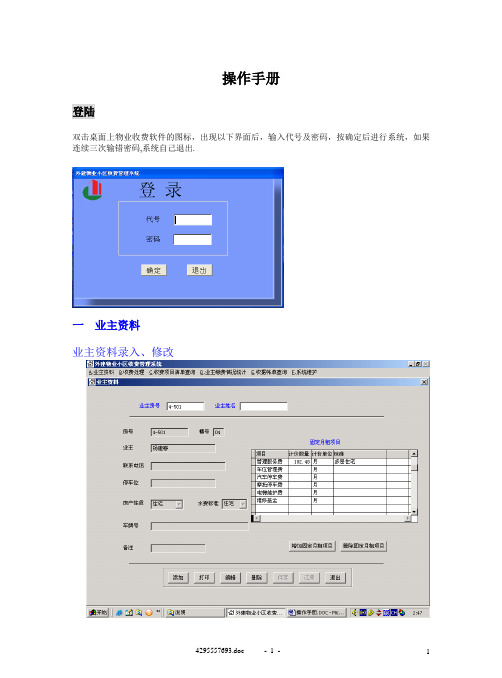
操作手册登陆双击桌面上物业收费软件的图标,出现以下界面后,输入代号及密码,按确定后进行系统,如果连续三次输错密码,系统自己退出.一业主资料业主资料录入、修改在这里可以完成业主添加,业主资料的录入、打印、查询、修改,各类收费标准、车牌号码的修改也在此实现.查找业主:在输入框中输入业主房号或业主姓名后打回车,输入业主姓名时可只输入业主姓名中的任何一字。
如果该业主资料未录入,系统将进行提示。
只有将业主的资料录入后才能对其收费。
添加输入业主房号后,系统自动生成各项固定月租项目,如果固定月租不是从本月开始收取,则可以录入收取的起始月份,点击保存完成业主的增加。
编辑对业主的资料、收费标准进行更改。
业主房号不能更改。
当改变各收费标准时(包括固定月租及水费),本月份未收费单据的标准同时改变,已收费的收据单维持不变。
保存对修改、添加的资料进行保存。
复原刚才的添加、编辑无效.打印打印所有业主资料以供存档查询。
增加固定月租项目增加的固定月租项目不能已存在,增加的同时生成收费单。
删除固定月租项目删除后下月开始不生成此固定月租的收费单,但原已生成的收费单仍然存在。
注意:业主房号必须是唯一的,不能重复,也不能为空。
幢号请录入双位数,即1、2、3等请录入01、02、03、04。
停车位是指车库,在此车库停放的车辆号码请录在车牌号中,不要在固定月租中录入(因为固定月租中只能录入5个汉字)固定月租中的起计日是指每次的收取日期,仅对各种车辆起作用,车牌号也可以一起录入。
查询业主交费情况输入业主房号、收费日期,查出此业主在这段时间内已交的各项费用及其合计数、每次的交费记录;未收的清单也可查出来。
并打印出相应的报表及催收单。
水表修改更改表底时,只在上月水表行码为空才有效。
换表更换水表的同时,并生成本月的水费单。
原来已存在的水费单不能修改,只能进行人为删除。
锁定当离开时,可开启此功能,没有密码就不能进入系统。
二收费处理生成每月收费单每月第一天的第一步工作,就是生成收费单,生成收费表月份指的是本单月份,无法进行修改的生成本月收费单时,每一业主均生成固定月租、水费的收费记录,同时对以前收款金额为0.注意:每一个月只能生成一次收费单。
物业管理收费系统操作手册

物业管理收费系统操作手册一、前言物业管理收费系统是一种方便、高效的工具,用于管理和收取物业费用。
本操作手册旨在帮助用户了解和熟悉该系统的基本操作流程,以便能够顺利使用和操作系统。
二、系统登录1. 打开网络浏览器,输入系统网址(请咨询相关部门或管理员获取),然后按下回车键。
2. 在系统登录页面上,输入您的用户名和密码,并点击登录按钮。
3. 如果您是首次登陆系统,您将被要求更改初始密码。
请按照系统要求设置一个强度较高的新密码并确认。
4. 成功登录系统后,您将被引导至系统的主页面。
三、主页面概述1. 主页面显示了您的物业管理收费系统的概览信息,包括各项费用统计、未收费账单、最新通知等内容。
2. 在主页面的左侧导航栏中,您可以找到各个功能模块的快速入口。
四、账单管理1. 在导航栏中,点击“账单管理”进入账单管理页面。
2. 在账单管理页面上,您可以浏览和搜索与物业费相关的所有账单。
3. 您可以通过选择不同的筛选条件来快速定位所需账单,例如按照房号、缴费状态、费用类型等进行筛选。
4. 点击账单行前面的复选框,可以选择要进行批量操作的账单,例如批量设置为已收费、批量打印发票等。
5. 点击账单行后面的详情按钮,可以查看该账单的详细信息。
五、费用统计1. 在导航栏中,点击“费用统计”进入费用统计页面。
2. 在费用统计页面上,您可以查看物业费的收入情况,包括按月份、按房号等的统计数据。
3. 您可以选择不同的统计维度,并设置统计的起止日期,系统将自动生成相应的统计图表和数据。
六、通知管理1. 在导航栏中,点击“通知管理”进入通知管理页面。
2. 在通知管理页面上,您可以发布和管理与物业费相关的通知公告。
3. 点击“发布通知”按钮,填写相应的通知标题和内容,并选择通知的发布范围和有效期限。
4. 已发布的通知将显示在通知列表中,您可以对其进行编辑、删除或停用操作。
七、系统设置1. 在导航栏中,点击“系统设置”进入系统设置页面。
新思维物业收费软件操作说明
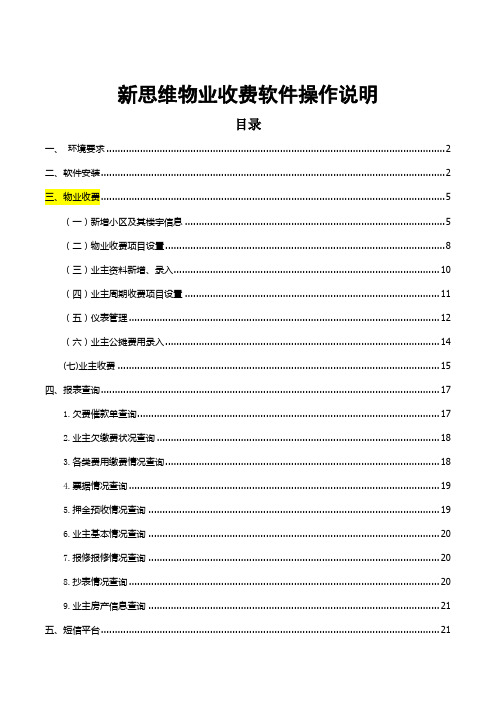
新思维物业收费软件操作说明目录一、环境要求 (2)二、软件安装 (2)三、物业收费 (5)(一)新增小区及其楼宇信息 (5)(二)物业收费项目设置 (8)(三)业主资料新增、录入 (10)(四)业主周期收费项目设置 (11)(五)仪表管理 (12)(六)业主公摊费用录入 (14)(七)业主收费 (15)四、报表查询 (17)1.欠费催款单查询 (17)2.业主欠缴费状况查询 (18)3.各类费用缴费情况查询 (18)4.票据情况查询 (19)5.押金预收情况查询 (19)6.业主基本情况查询 (20)7.报修报修情况查询 (20)8.抄表情况查询 (20)9.业主房产信息查询 (21)五、短信平台 (21)一、环境要求软件运行支持的环境:window7,window8,软件可在任意逻辑硬盘中进行安装运行。
二、软件安装第一步:打开软件进入安装界面第二步:开启安装向导,进行安装:第三步:点击下一步,选择文件存放路径。
第四步:选择程序快捷方式存放位置。
第五步:创建快捷方式第六步:准备安装。
第七步:点击安装,完成安装程序。
三、物业收费(一)新增小区及其楼宇信息1.系统可实现分小区管理,为不同小区设置不同收费解决方案,所以小区是建立其他数据信息的基础单元。
该功能位于基础信息—小区信息。
具体操作界面如下图:同时可选择小区的收费保留小数位数,以及逾期是否产生滞纳金。
点击“新增”按钮,在弹出的对话框中填写小区相关信息,确认后点击“确定”按钮,就成功新增了一个小区。
2.对于上图中的小区,不是所有登录账号都可以查看其中业主信息,并对其进行管理,只有具有相关管理权限的账号,才可对该小区管理。
小区权限设置功能在系统管理——用户及权限定义。
具体操作如图:新增一个管理账号。
点击“新增”按钮,在弹出的对话框中,输入用户编号、用户名称、以及选择该用户管理哪个小区,并为这个用户有选择开放一些功能权限。
3.楼宇的导入与新增(1)导入楼宇该功能位于基础信息——套户信息,选中需要导入楼宇的小区,单击鼠标右键,选择导入楼宇,在弹出的对话框中,将EXCEL中整理好的楼宇信息复制,然后粘贴到如图对话框中,确定导入。
物业软件操作手册
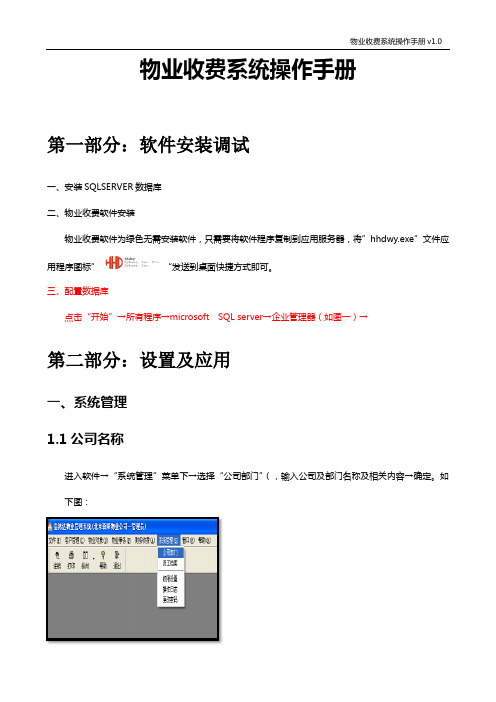
物业收费系统操作手册第一部分:软件安装调试一、安装SQLSERVER数据库二、物业收费软件安装物业收费软件为绿色无需安装软件,只需要将软件程序复制到应用服务器,将”hhdwy.exe”文件应用程序图标”“发送到桌面快捷方式即可。
三、配置数据库点击“开始”→所有程序→microsoft SQL server→企业管理器(如图一)→第二部分:设置及应用一、系统管理1.1公司名称进入软件→“系统管理”菜单下→选择“公司部门”(,输入公司及部门名称及相关内容→确定。
如下图:1.2、员工档案进入软件→“系统管理”菜单下→员工档案,如下图:系统显示已有的公司及部门,选中部门,点击“新建”,输入部门员工姓名、编码等相关内容→保存即可(注意:员工编码唯一,员工名称可以重复;员工编号默认为员工登录密码,只有本人进入软件后才可以修改密码)。
“修改”员工档案时,直接找到员工档案,双击进行修改即可。
“删除”员工档案时,已使用过的员工档案不能删除,未使用过的员工档案可以删除。
1.3操作员权限系统自带操作员9999作为系统管理员,系统管理员拥有系统内所有功能权限,当增加新员工或操作员后,需要由系统管理员为他们赋予相应的权限。
进入软件→“系统管理”菜单下→点击“权限设置”菜单(如下图)系统显示新窗口,选中第二个页签“工作组和操作员信息”→创建工作组。
如下图:根据系统窗口提示,输入工作组名称及备注。
如下图→保存。
权限组赋权:注意:给操作员赋予权限时,上图中红色标注的权限必须指定,否则此操作员无法进入软件。
1.4修改员工(操作员)密码员工档案即是本单位员工的信息,也是本软件的操作员,当员工作为操作员时,系统默认操作员密码为本操作员编号,该操作员可以自己进入软件修改自己的操作员密码。
进入软件→“系统”菜单下→更改密码,输入原密码→新密码等信息→确定。
如下图二、客户管理2、1客户分类客户分类是为了方便查询或者更好的管理服务对象而人为增加的客户属性,如将客户分为业主和租户,也可以根据需要进行设置。
极致物业管理系统收费管理操作说明
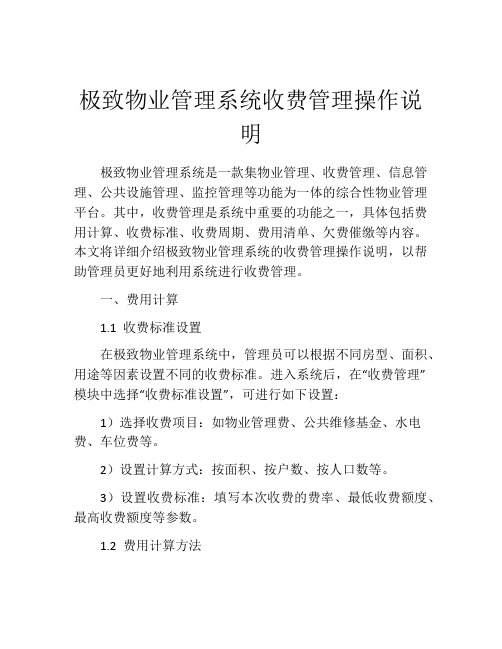
极致物业管理系统收费管理操作说明极致物业管理系统是一款集物业管理、收费管理、信息管理、公共设施管理、监控管理等功能为一体的综合性物业管理平台。
其中,收费管理是系统中重要的功能之一,具体包括费用计算、收费标准、收费周期、费用清单、欠费催缴等内容。
本文将详细介绍极致物业管理系统的收费管理操作说明,以帮助管理员更好地利用系统进行收费管理。
一、费用计算1.1 收费标准设置在极致物业管理系统中,管理员可以根据不同房型、面积、用途等因素设置不同的收费标准。
进入系统后,在“收费管理”模块中选择“收费标准设置”,可进行如下设置:1)选择收费项目:如物业管理费、公共维修基金、水电费、车位费等。
2)设置计算方式:按面积、按户数、按人口数等。
3)设置收费标准:填写本次收费的费率、最低收费额度、最高收费额度等参数。
1.2 费用计算方法收费管理系统能够智能地根据设定的收费标准以及入住房屋的实际面积、户数或人口数量计算出应收取的费用。
在“费用计算”模块中,管理员可以选择不同的收费项目和计算方式,输入相关参数后即可得到最终的收费金额。
二、收费周期极致物业管理系统支持自定义收费周期,可以根据实际需要设置每月、每季、每半年或每年等不同的周期。
进入“收费管理”模块,选择“收费周期设置”,即可进行周期设置操作。
三、费用清单3.1 查看费用清单费用清单是指系统自动计算出的应收费用清单,管理员可以随时进入“费用清单”模块查看当前的收费情况。
在该模块中,管理员可以按照不同的收费项目、时间周期进行筛选,以查看某一时间段内应收的全部费用清单。
3.2 批量导出费用清单为了方便管理员对费用清单进行管理,极致物业管理系统支持批量导出费用清单。
管理员可以在“费用清单”模块中选择需要导出的项目和时间周期,然后点击“导出”按钮即可实现批量导出操作。
四、欠费催缴4.1 查看欠费情况在“欠费催缴”模块中,系统会自动识别出所有欠费用户并列出欠费情况。
管理员可以根据欠费用户的姓名、房屋编号、欠费金额等信息进行筛选,以便更加方便地进行催缴操作。
物业管理收费系统使用教程
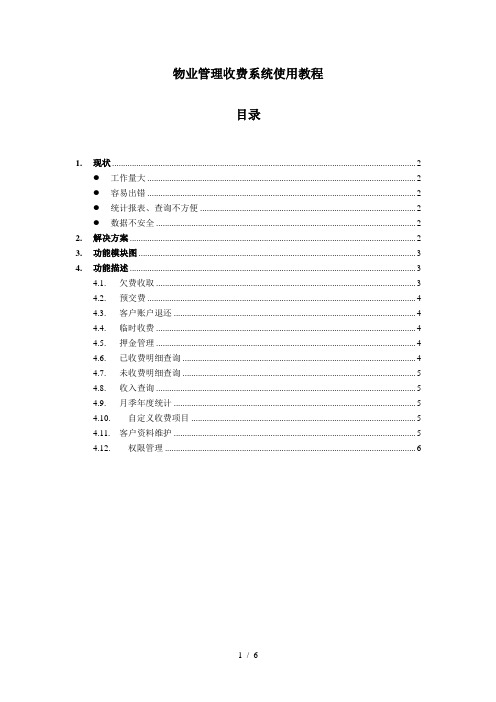
物业管理收费系统使用教程目录1.现状 (2)●工作量大 (2)●容易出错 (2)●统计报表、查询不方便 (2)●数据不安全 (2)2.解决方案 (2)3.功能模块图 (3)4.功能描述 (3)4.1. 欠费收取 (3)4.2. 预交费 (4)4.3. 客户账户退还 (4)4.4. 临时收费 (4)4.5. 押金管理 (4)4.6. 已收费明细查询 (4)4.7. 未收费明细查询 (5)4.8. 收入查询 (5)4.9. 月季年度统计 (5)4.10. 自定义收费项目 (5)4.11. 客户资料维护 (5)4.12. 权限管理 (6)1.现状●工作量大很多物业收费都还是手工的收费方式。
当业主来交费的时候,需要从纸质件或Excel文档中找到该业主。
一般一个小区都有几百上千个业主,找到此业主的信息需要一定的时间。
找到该业主之后,还要看此业主有哪几个月的哪些费用没有交?此业主的收费面积是多少?收费标准是什么?然后还要用计算器计算收费总额。
如果要对欠费的业主进行催费,则需要查看所有业主的收费情况,手工为每个欠费的业主填写催费通知单,整个过程工作量非常大。
●容易出错俗话说,金钱无小事。
不同的业主,有不同的收费项目、不同的收费面积、不同的收费标准。
所有的计算工作都是用手工进行,难免不出错。
出错了也很难找到原因在哪。
●统计报表、查询不方便因为数据都是以纸质或Excel的方式保存的,所以要想查找某一天的收费情况,或者某个业主的收费流水帐,或者统计一下某段时间收费的相关数据都很不方便●数据不安全一但纸质文件或Excel文件丢失,将不能恢复历史数据。
任何人不需要进行身份验证,都可以轻易得到这些文件,非常不安全。
2.解决方案金诺物业收费管理专家是由金诺软件公司开发的、关于小区物业收费管理的软件。
我们针对中小物业管理公司的实际情况,专注于物业收费管理,操作尽量方便、灵活,功能实用。
2.0版创新地提出了只要是物业收费,均可以在软件中实现,采用自定义、无限制的物业收费项目设置;采用打印模板,可以定制各种打印票据。
琅凌物业管理系统说明书
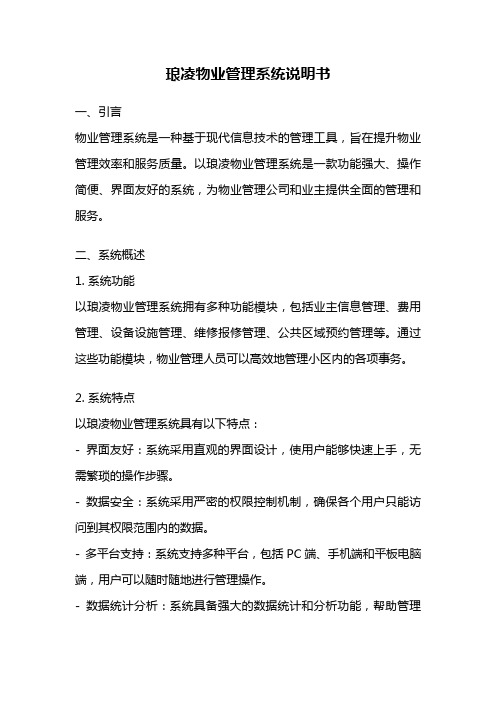
琅凌物业管理系统说明书一、引言物业管理系统是一种基于现代信息技术的管理工具,旨在提升物业管理效率和服务质量。
以琅凌物业管理系统是一款功能强大、操作简便、界面友好的系统,为物业管理公司和业主提供全面的管理和服务。
二、系统概述1. 系统功能以琅凌物业管理系统拥有多种功能模块,包括业主信息管理、费用管理、设备设施管理、维修报修管理、公共区域预约管理等。
通过这些功能模块,物业管理人员可以高效地管理小区内的各项事务。
2. 系统特点以琅凌物业管理系统具有以下特点:- 界面友好:系统采用直观的界面设计,使用户能够快速上手,无需繁琐的操作步骤。
- 数据安全:系统采用严密的权限控制机制,确保各个用户只能访问到其权限范围内的数据。
- 多平台支持:系统支持多种平台,包括PC端、手机端和平板电脑端,用户可以随时随地进行管理操作。
- 数据统计分析:系统具备强大的数据统计和分析功能,帮助管理人员快速了解小区的运营情况,并进行决策。
三、系统模块介绍1. 业主信息管理模块该模块用于管理小区内的业主信息,包括姓名、联系方式、房产信息等。
物业管理人员可以通过该模块快速查找和修改业主信息,并进行业主通知和公告发布。
2. 费用管理模块该模块用于管理小区内的费用信息,包括物业费、水费、电费等。
物业管理人员可以通过该模块查看和统计各项费用,并进行费用的缴纳和催缴。
3. 设备设施管理模块该模块用于管理小区内的设备设施信息,包括电梯、门禁、停车场等。
物业管理人员可以通过该模块查看设备设施的运行情况,并进行维修保养和巡检计划的制定。
4. 维修报修管理模块该模块用于管理小区内的维修报修工单,包括业主报修和物业管理人员派单。
通过该模块,物业管理人员可以快速响应业主报修需求,并进行工单跟踪和处理。
5. 公共区域预约管理模块该模块用于管理小区内的公共区域预约,包括会议室、健身房、游泳池等。
业主可以通过该模块预约使用公共区域,物业管理人员可以审核和管理预约信息。
- 1、下载文档前请自行甄别文档内容的完整性,平台不提供额外的编辑、内容补充、找答案等附加服务。
- 2、"仅部分预览"的文档,不可在线预览部分如存在完整性等问题,可反馈申请退款(可完整预览的文档不适用该条件!)。
- 3、如文档侵犯您的权益,请联系客服反馈,我们会尽快为您处理(人工客服工作时间:9:00-18:30)。
《物业收费信息系统》说明书欢迎使用《丽岛物业管理信息系统》,该系统针对现代物业管理方面的需求,设计出一套适合该行业使用的专用管理软件。
根据物业公司的要求,物业公司可对业主设置不同的收费标准和收费项目,(包括)物业公司向业主所收水费、电费、维修费、保洁费、治安费、物业管理费等各种收费项目的管理操作。
可以设置业主收费模板,每月的收费项目及数据根据模板自动生成,只需要进行修改,大大提高了工作效率,同时本系统还有客户投诉功能,这在其它行业软件中是少有的一项设置,给业主提供了更全面的服务环境,另外此软件还设有报警功能,这项设置是针对客户投诉和租赁到期做出提醒的设置,此功能使本软件使对客户的管理更人性化。
该系统操作简单,功能齐全,强大的统计查询功能使烦琐的数据整理工作轻而易举的完成。
此软件还可打印出缴款单各项报表,为物业公司的工作人员提供了一个更方便更快捷,更轻松更现代化的管理手段,并保全了物业公司数据的完整性及时性和准确性,更完善了企业的管理体系,提高了管理水平,有效提升了工作人员的工作效率,本系统主要功能如下:1、小区,楼宇,业主资料管理;2、各种收费项目管理;3、业主缴费管理,查询及缴费统计;4、投诉管理;5、押金管理;6、提醒管理。
通过本说明书的介绍将使您更全面的掌握此信息系统的使用方法,同时也可帮您解决在使用过程中遇到的一些疑问。
第一章信息系统运行的环境硬件环境:该系统必须运行在1024*768模式下;最低配置:CPU:奔腾586以上内存:至少64M显示卡:标准VGA16位真彩色显示模式以上硬盘:500M以上建议配置:CPU:主频450MHZ或更高内存:64MB或更高显示卡:SVGA,16位真彩以上显示模式软件环境操作系统:Microsoft windows95/98/me/windows2000单机版本数据支持:Microsoft Access2000 ,odbc2.1,sql server 2000网络版本数据支持:Microsoft sql server 2000第二章管理系统界面介绍1、主界面:2、系统登陆界面操作员登陆窗口,操作员口令只允许输入三次。
如连续三次输入错误,系统将自动关闭。
3、菜单栏客户所需的各项功能都可以通过在系统菜单中选择使用4、工具栏又称快捷按钮,将用户常用的功能选项通过按钮的形式排列在菜单栏的下方,可直接点击本栏中的按钮来执行相应的操作。
5、状态栏位于主窗口的最下面,显示的是当前操作者的姓名,使用日期等信息,在调用菜单项目的时候会发生相应的变化。
第三章系统维护一、操作员设置此顶用来添加及修改操作员在系统中的操作权限,操作步骤见下图:点击菜单栏中的“系统维护”→“操作员设置”,出现此画面移动列表编辑框备注表头表尾(一)使用方法1、录入资料:点击“增加”→在编辑框内填入资料→点击“存盘”保存至列表。
2、修改资料:选定要修改的列表资料→点击“修改”→在编辑框内修改资料→点击“存盘”新资料保存至列表。
3、删除列表资料:选定资料后→点击“删除”后,系统提示是否删除,按“是”即可。
4、输入法:这是人性化的设计,当选择了输入法时,以后需要录入输入法的地方,系统自动会出来输入法,不需要切换。
(二)其他功能键介绍1、“权限设置”按钮此设置用来授予操作员的操作权限范围。
2、“导出”按钮可以把表格中显示的内容导出到EXCEL中。
若要保存列表中的数据,请点击“导出”按钮,此时弹出下面的“另存为”列表,在“保存在”后面的编辑框中选择保存文件的地点,然后在“文件名”后的编辑框中输入要保存文件的名称,选择“保存类型”后点击右边的“保存”按钮即可。
3、“移动列表”按扭移动记录作用。
4、“表头”按扭可以按照表头中的内容进行排序,可以是升序,也可以是降序。
5、移动列表排列按住某个表头,可以把它左右移动到合适的位置。
6、“备注”栏在备注栏连击鼠标,可以打开备注栏编辑器进行编辑。
7、“表尾”栏主要是信息栏,显示记录数,汇总数等内容。
二、使用单位信息此项用来设置物业公司的相关资料,操作步骤如下:点击菜单栏的“系统维护”→“使用单位信息”。
录入方法:在编辑框中输入公司资料→点击“保存”按钮即可。
第四章基本资料一、小区资料设置此项用来设置小区的相关信息。
操作步骤如下:点击菜单栏中的“基本资料”→“小区资料设置”,见下图:(一)使用方法1、录入资料:点击“增加”→在编辑框内填入资料→点击“存盘” 保存至列表。
服务器名、登陆名、数据库名、登陆口令这几项如果用户用的不是网络版的就不用填写,这些是网络版中要用到的。
2、修改资料:选定要修改的列表资料→点击“修改” →在编辑框内修改资料→点击“存盘”新资料保存至列表。
3、删除列表资料:选定列表资料后→点击“删除”即可,如果该小区中已经有了楼宇资料就不能删除了。
(二)其他功能键介绍1、“导出”按钮若要保存列表中的数据,请点击“导出”按钮,此时弹出 “另存为”列表,在“保存在”后面的编辑框中选择保存文件的地点,并在“文件名”隐藏/显示列编辑框列表状态后的编辑框中输入要保存文件的名称,选择“保存类型”后点击右边的“保存”按钮即可。
2、“打印”按钮可以打印全部的客户资料,也可以打印通过查询得到的客户资料。
打印→打印设置(可调节打印效果)3、“区分列表”按扭能使每条记录以两两相间的颜色显示,方便用户辨认。
4、“满屏显示”按扭将列表中的所有列是否在同一屏幕上显示。
5、隐藏/显示按钮在数据表格中如果有的数据列不需要显示或者打印出来,用户可点击隐藏数据列按扭,如果需要恢复显示,可以点击显示数据列按扭。
注:以上六项按扭在其他图中功能同上,下面则不再另做介绍。
二、楼宇资料设置此项设置用来编辑楼宇的相关信息,首先要选择小区,才能编辑楼宇资料,操作步骤如下:点击菜单栏中的“基本资料”→“楼宇资料设置”如图:编辑框移动列表(一)使用方法1、录入资料:点击“增加”→在编辑框内填入资料→点击“存盘”保存至列表。
2、修改资料:选定要修改的列表资料→点击“编辑”→在编辑框内修改资料→点击“存盘”新资料保存至列表。
3、删除列表资料:选定列表资料后→点击“删除”即可,如果该楼宇中已经了房屋业主资料就不能删除了。
(二)其他功能键介绍(1)移动列表按钮点击可直接移至最后一条记录。
(2)其他按扭功能见上“基本资料”→“小区资料设置”内介绍。
三、业主资料设置此项用来设置某楼宇业主的相关资料,首先要选择楼宇,才能编辑业主资料,操作步骤如下:点击菜单栏中的“基本资料”→“业主资料设置”如图:(一)资料设置方法1、先在列表栏左边选择楼宇名称。
2、录入资料:点击“增加”→在编辑框内填入资料→点击“存盘” 保存至列表。
如果是租赁户请在“租赁”后打勾,并在后面填写租赁到期时间,本系统可提前提醒。
(见“基本资料” →“到期报警”)3、修改资料:选定要修改的列表资料→点击“修改” →在编辑框内修改资料→点击“存盘”新资料保存至列表。
4、删除列表资料:选定列表资料后→点击“删除”即可。
(二)其他功能键介绍(1)移动列表按钮点击可直接移至最后一条记录。
(2)其他按扭功能见上“基本资料”→“小区资料设置”内介绍。
四、收费项目设置 移动列表 隐藏/显示编辑框此项目用来设置向所有业主收取费用的全部项目,在所有的收费项目中的计算公式必须选择,操作步骤如下:点击菜单栏中的“基本资料”→“物业收费项目管理”见下表:编辑框(一)使用方法1、录入收费项目:点击“增加”→在“编辑框”内填入资料→点击“存盘”保存至列表。
①如果有“分摊电费”和“分摊水费”收费项目必须先在此设置,设置此项时,只须在“计算公式”内选择“直接输入金额”,其他项目不必填写。
②“停止收费”:如未停止一律填“否”。
③“收费面积”:如果不是按面积收费此栏可不填。
2、修改资料:选定要修改的列表资料→点击“编辑”→在“编辑框”内修改资料→点击“存盘”新资料保存至列表。
3、删除列表资料:选定列表资料后→点击“删除”即可。
(二)其他功能键介绍(1)移动列表按钮点击可直接移至最后一条记录。
(2)其他按扭功能见上“基本资料”→“小区资料设置”内介绍。
五、房屋收费项目设置用来设置每个房屋即业主的收费项目,只有在这里设置了房屋收费项目,才能进行每月的正常收费,这个功能也相当于业主收费模板,操作步骤如下:点击菜单栏中的“基本资料”→“房屋收费项目管理”见下表:收费编辑栏业主列表(一)设置房屋(业主)收费项目操作方法1、首先选择业主名称①可在“业主列表”中选择业主名称(打开页面软件默认出现全部业主名称)。
②当要选择多个业主时可在“业主列表”中点左键下拉多选,也可以按下CTRL+鼠标左键进行选择。
③或在“查找栏”中输入要求后点击“查找”搜索业主。
2、选定业主后点击“增加收费项目”选择要增加的项目。
(此栏中的收费项目是“收费项目设置”中录入的)①如果要增加所有的收费项目可在“增加收费项目”→选择“全部收费项目”②也可单独选择收费项目。
3、以上选好后点击“新增项目”既可。
(二)如果收费价格不等可自行调整可在“收费编辑栏”修改该业主价格,修改后点击“计算”或“保存”后面金额将自动算出。
(三)收费编辑栏里的计算公式与收费项目相对应,不能另行修改。
六、到期报警此提醒功能能够让用户随时掌握业主投诉后,到预定日期未处理完的和房屋租赁快到期前的情况。
使用步骤如下:点击菜单栏中的“基本资料”→“到期报警”如图使用方法:例如:需要了解投诉了8天还未处理的记录和还有8天到期的租赁户就在“提前提醒天数”内填“8”,后点击“提醒”,下面列表将列出所需资料。
七、到期报警设置此项用来设置业主投诉后未处理提醒天数和租赁到期前提醒的天数,还可选择是否在进入系统时自动提醒,操作步骤如下:点击菜单栏中的“基本资料”→“到期报警设置”如图:使用方法:1、“投诉后未处理提醒天数”和“租赁到期提醒天数”内输入天数即可。
2、如勾选了“投诉自动提醒”和“房屋租赁到期自动提醒”后,到时间进入系统就会自动报警。
3、建议用户采用自动提醒功能。
八、房屋关联单位设置此项目用来设置小区内相关单位购置房屋信息,例如:中国银行在本小区内购置了20套房屋,那么这20套房屋关联单位就是中国银行。
操作步骤如下:点击菜单栏中的“基本资料”→“关联单位设置”如图:编辑框增加房屋关联单位方法:1、点击“增加”按钮。
此时下面的列表中显示一条空白记录,点击小区名称编辑框后的“+”将会弹出此画面:在列表中选择小区名称,点击“选中”按钮后被选中的项将被系统自动导入“关联单位设置”列表中,2、然后在“编辑框”中输入单位名称等点击“存盘”按钮即可。
九、楼宇电表分摊管理此项目用来设置楼宇电表的分摊到每户的管理情况,操作步骤如下:点击菜单栏中的“基本资料管理”→“楼宇电表分摊管理”见下表:工具栏编辑框移动列表键楼宇列表(一)分摊设置方法1、填写楼宇资料:在楼宇列表内点选楼宇名称→点击“增加”2、填写“收费日期”;1)填写“上月止码”;(第一次需填写,以后每月系统将自动转录上月止码)。
